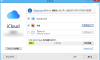Windowsのクリーンインストールのやり方やメリットなどを紹介します。

引用: https://img.sirabee.com/wp/wp-content/uploads/2015/02/PAK86_MBAnogamenwonozokubiz20131223500-600x400.jpg
Windows搭載PCを使用していて、クリーンインストールをやったことはありますか?主にパソコンのトラブルを修復する際などにクリーンインストールを行うとトラブルが解消される場合があります。そんなクリーンインストールですが、OSのアップデートとしばしば混同されるようです。今回は、Windowsのクリーンインストールとは何か?という解説や、メリットの紹介、そして実際のクリーンインストールの手順について紹介します。

引用: https://www.madameriri.com/wp-content/uploads/2014/02/Top_5_Survey_Question_Examples.jpg
Windowsのクリーンインストールのメリットとは?

引用: http://ascii.jp/elem/000/001/233/1233002/164-01_588x.jpg
まずクリーンインストールとは何でしょうか?クリーンインストールとは、OS内部に保存されているデータをすべて消去して、新たにOSをインストールすることを指します。OSのアップデートなどとは違い、データがすべて消えてしまうため、クリーンインストールの前には、データのバックアップは絶対に必要です。そんなWindowsのクリーンインストールのメリットについてまずは紹介します。
Windowsのクリーンインストールのメリット① 不具合改善が見込める。
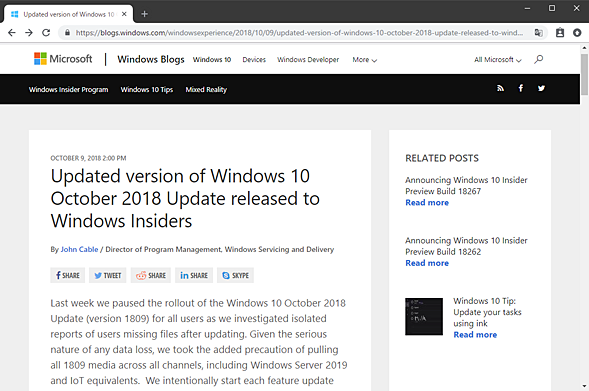
引用: http://image.itmedia.co.jp/ait/articles/1810/30/wi-win10update01.png
パソコンはWindowsに限らず、長期間使用していると軽度なバグや不具合は必ずと言っていいほど発生します。その軽微なバグが蓄積されてくると、パソコンのパフォーマンスに徐々に影響を及ぼしてきます。ウイルスなどとは違い、すぐに直接的な影響はありませんが、出来ればバグは解消しておいた方がいいでしょう。そんな時にWindowsのクリーンインストールはメリットがあります。
Windowsのクリーンインストールを実行すると、他のメモリ最適化などの作業とは違い、保存データやアプリ、ドライバなど、すべての情報がリセットされるため、軽微な不具合やバグを一掃できるというメリットがあります。
何年もパソコンを使っていると、やはり奇妙な挙動が見られるようになります。深刻なものではないかもしれませんが、その中には、原因を突き止めて修復できないものもあります。特定の作業をしているときに動作が遅くなるなら、その作業を避けてしまいます。何かのアプリが頻繁にクラッシュするなら、代わりのアプリを探すことになるでしょう。
このようなバグは、どれだけ高スペックなパソコンにも発生するものです。
クリーンインストールをすればほとんどのバグを解消できるのです。もし、バグが特定のプログラムに関連しているのであれば、さすがに解消できないかもしれませんが、簡単な問題であれば、クリーンインストールで解決できるだろうことは、皆さんも頭のどこかで気づいていたはずです。もちろん私もそれに気づいていながら、踏ん切りをつけられずにいました。ノートパソコンの動作をクリアにし、スピードアップするためだけに、わざわざ時間と労力を費やすまでもないと思っていました。

引用: https://news.mynavi.jp/article/20141023-a149/images/001.jpg
関連記事
Windowsのクリーンインストールのメリット② パフォーマンスの向上が期待できる。

引用: https://forest.watch.impress.co.jp/img/wf/docs/701/198/image1_s.png
Windowsのクリーンインストールによってもたらされるメリットの2つ目としては、パソコン全体のパフォーマンスの向上が期待できる点です。これが通常のアップデートなどとの違いです。パソコンは、長期間使用していると、インストールされたアプリなどの影響で、メモリが圧迫されたりして、パフォーマンスが低下します。
それを防止するために、Windows用メモリ最適化アプリなどがリリースされていますが、そのようなアプリにも限界はあります。しかしクリーンインストールを実行すると、そのようなパフォーマンスに影響を及ぼしているアプリを一気に消去できるため、購入当初のパフォーマンスにもどると言っても過言ではありません。パフォーマンスに劇的な違いを感じますよ。この点は大きなメリットがあります。
メンテナンスを定期的に行うのはとても効果的ですが、パソコンを使い、クリーニングし、そしてまた使うというプロセスを繰り返していれば、時間がたつにつれて複雑になってくるのは避けられません。次第に何を保存して何を削除すべきかの判断が難しくなってきます。ここで注目すべきは、「定期的に」という部分です。新しいOSが発売されるときこそ、クリーンインストールを検討すべきときと言えるでしょう。
クリーンインストールをすれば、時代遅れの散らかったOSとともに、そうしたストレスもきれいに取り払うことができます。ゼロから始められるので、本当に使用するものだけのバックアップを作ることもできます。
Windows10など、最新のOSは、以前とは違い、起動のスピードなども高速化されており、動作も快適なOSという評判ですが、インストールされた先のパソコンのパフォーマンスが低いと、最新のOSの恩恵は最大限には受けられません。そのため特に新しいOSをインストールする前に、Windowsのクリーンインストールを行うと、よりOSのパフォーマンスが上がるでしょう。

引用: https://news.mynavi.jp/article/20130724-a029/images/01.jpg
Windowsのクリーンインストールのやり方
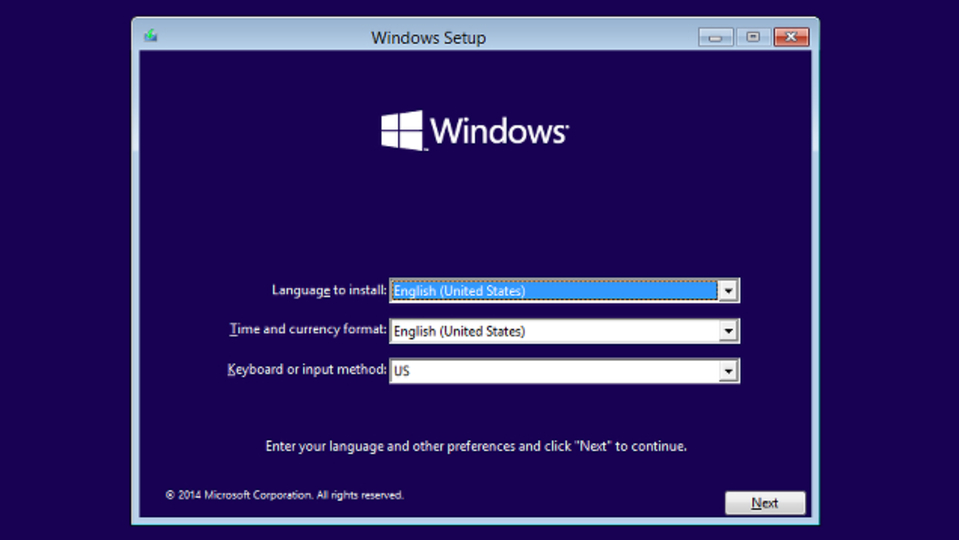
引用: https://assets.media-platform.com/lifehacker/dist/images/2015/08/150814win10_cleaninstall-w960.jpg
ここからは、実際にWindowsでクリーンインストールを行うやり方を紹介します。やり方としては、画面の指示に従えば作業が進んでいくため、特別難しいやり方ではありませんが、Windowsのクリーンインストールの際には、Windowsインストールディスクと、プロダクトキーが必要です。この2点をクリーンインストールの作業開始前に用意しておいてください。

引用: https://solomon-review.net/wp-content/uploads/2015/08/windows10_clean_install_02.png
Windowsのクリーンインストールのやり方 STEP①
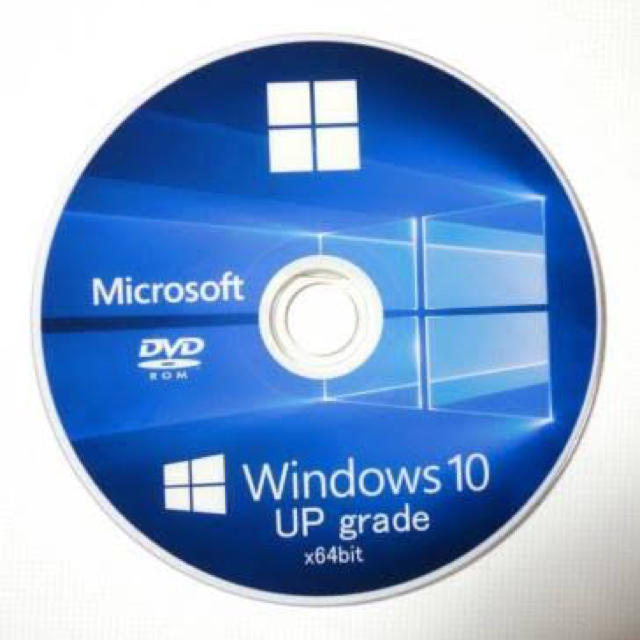
引用: https://img.fril.jp/img/132231126/l/374780554.jpg?1520864979
まずは、お使いのパソコンの光学ドライブに、Windowsのインストールディスクを挿入しましょう。そしてパソコンを再起動してください。そして再起動の途中で、「Press any key to boot from CD or DVD」という画面が表示されます。どれでもいいので何かキーを押してください。このメッセージが表示されて何も操作しないと、通常通り起動してしまうため、メッセージが表示されたらすぐキーを押すのがポイントです。
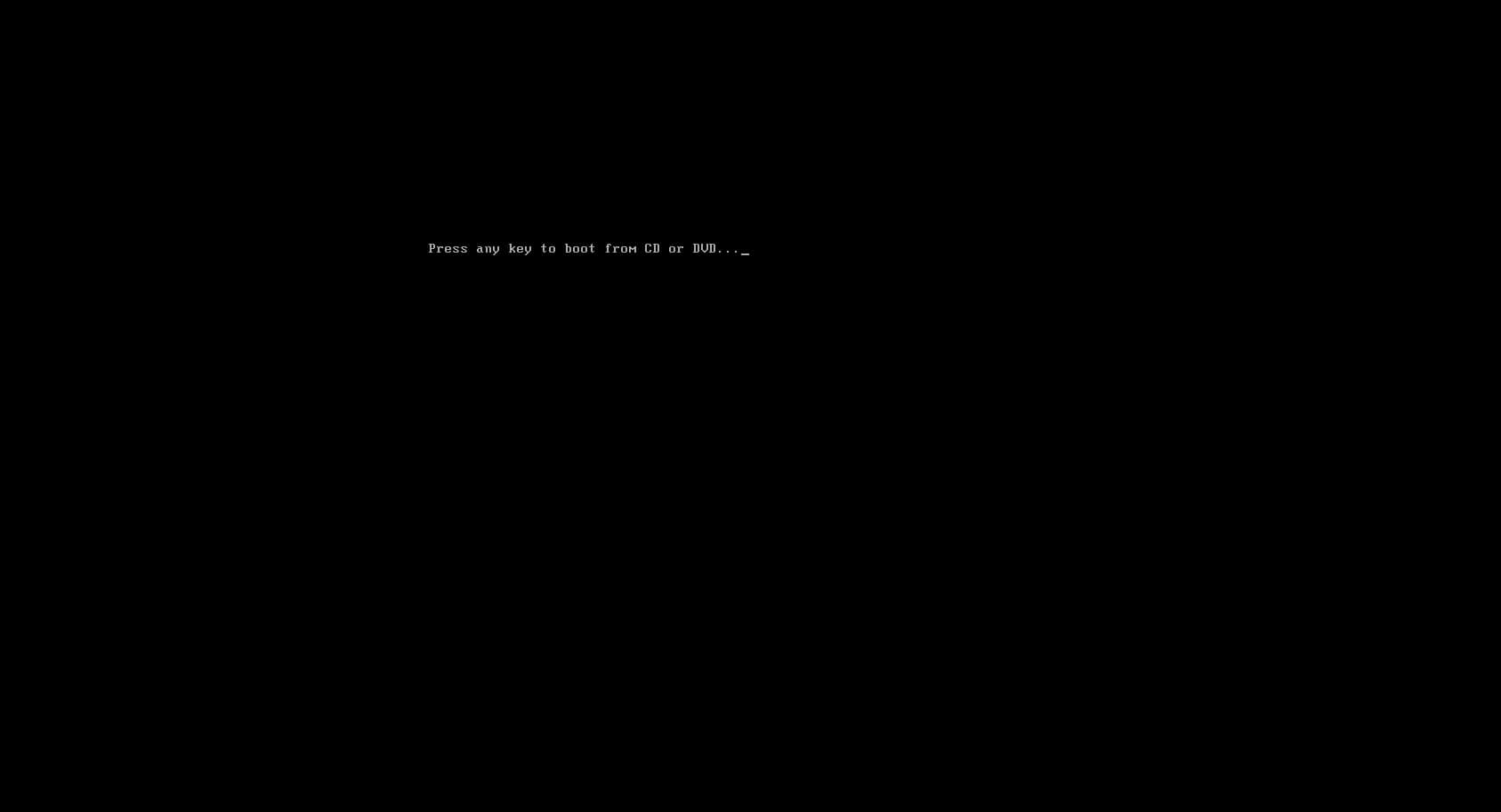
引用: https://cdn-ak2.f.st-hatena.com/images/fotolife/a/akakage1/20171023/20171023042358_original.jpg
Windowsのクリーンインストールのやり方 STEP②

引用: http://cafe.76bit.com/images/2016/04/Windows10CleanInstall-3-eyecatch.png
そうすると、Windowsのインストール画面が表示されます。なお今回はWindows10のクリーンインストールの画面で説明しているため、画像はWindows10のインストール画面になっています。
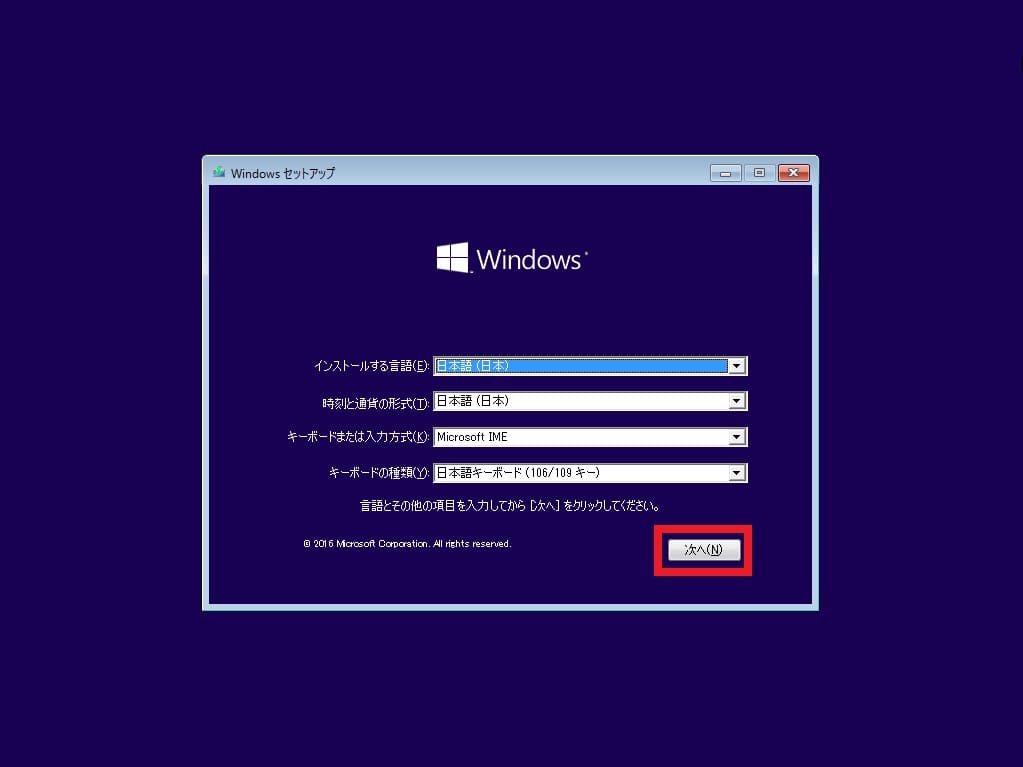
引用: https://cdn-ak.f.st-hatena.com/images/fotolife/a/akakage1/20171023/20171023042359.jpg
各プルダウンメニュー内に必要事項に入力して、「次へ」をクリックしてください。
Windowsのクリーンインストールのやり方 STEP③

引用: https://www.haken-jimu.com/wp-content/uploads/2016/09/pcskil.jpg
インストール設定画面で、必要事項の入力が終わったら、以下のような画像が表示されるので、「今すぐインストール」をクリックしてください。
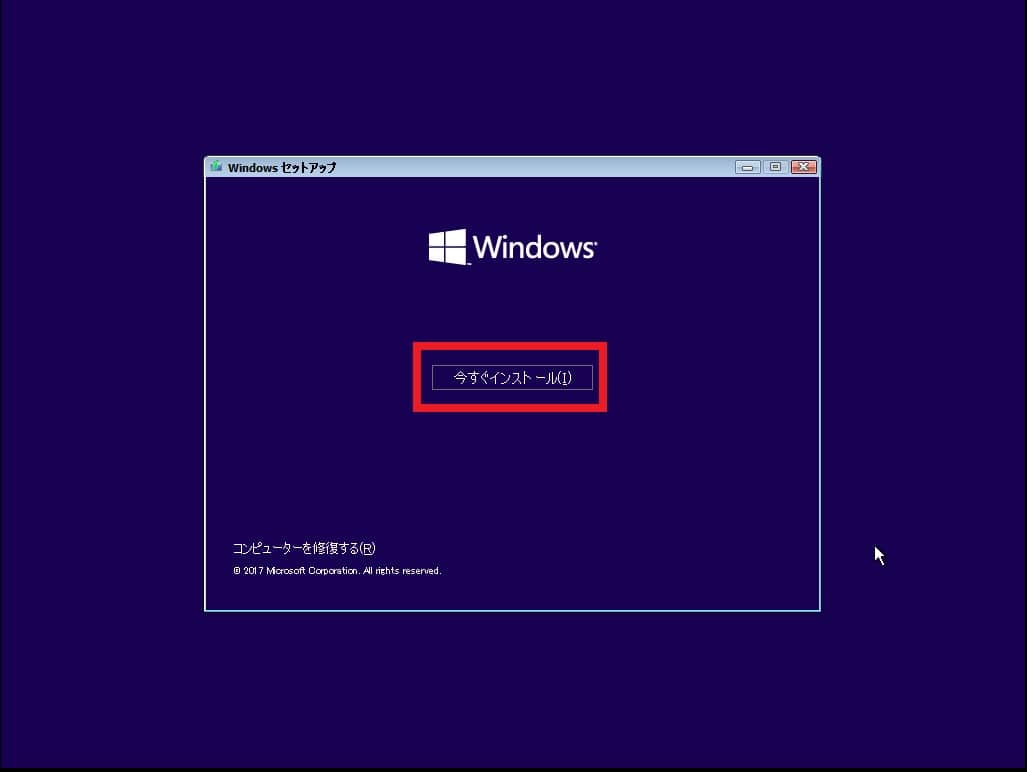
引用: https://cdn-ak2.f.st-hatena.com/images/fotolife/a/akakage1/20171023/20171023042400_original.jpg
Windowsのクリーンインストールのやり方 STEP④
「今すぐインストール」をクリックしてしばらく待っていると、プロダクトキーの入力画面へと移動します。作業開始前に用意したプロダクトキーを入力してください。
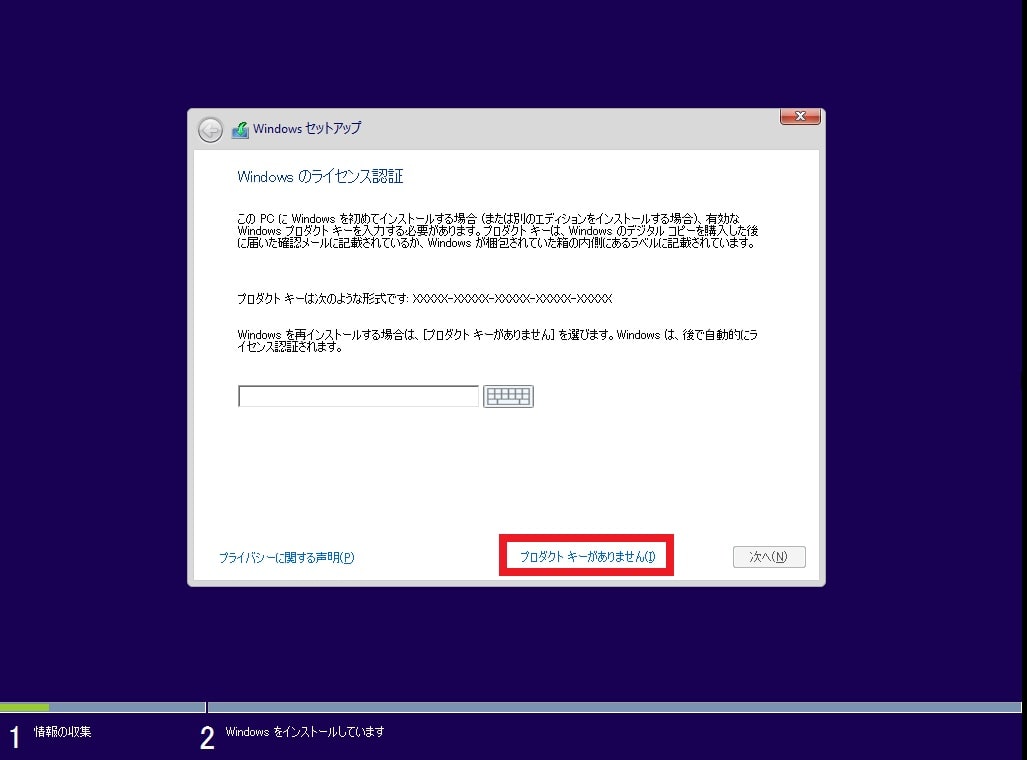
引用: https://cdn-ak2.f.st-hatena.com/images/fotolife/a/akakage1/20171023/20171023042401_original.jpg
続いてエディションの選択や、利用規約を確認して、インストールの種類を選択する画面が表示されます。今回は、Windows内のデータをすべて消去するクリーンインストールのため、下の「カスタム」を選択してください。
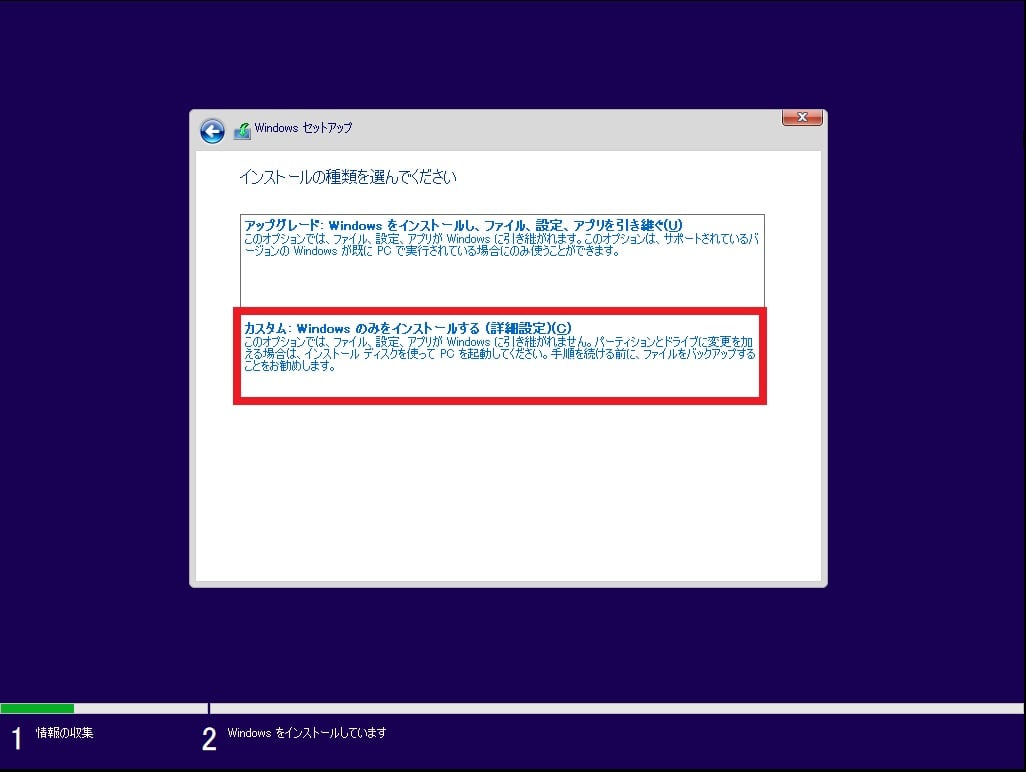
引用: https://cdn-ak2.f.st-hatena.com/images/fotolife/a/akakage1/20171023/20171023042404_original.jpg
あとは、Windowsをインストールするディスクの場所を選択したら、自動的にWindowsのインストールが始まります。Windows10のクリーンインストールのやり方は以上です。

引用: https://cdn.amanaimages.com/preview640/07800016809.jpg
Windowsのクリーンインストールのやり方 まとめ。

引用: https://c.s-microsoft.com/ja-jp/CMSImages/windows10-laptop.png?version=d5e839de-a7a9-ebf0-0fb2-8375262d39ab
今回は、Windowsのクリーンインストールとは?やクリーンインストールが持つメリットとは?といった疑問への解説、そして実際のクリーンインストールのやり方を紹介しました。クリーンインストールは、アップデートなどと違い、OS内に保存してあるデータをすべて消去したうえで、もう一度OSをインストールすることです。そのため、余計なアプリなどをすべて消去でき、結果としてパフォーマンスの向上などに繋がります。それが最大のメリットであり、他のOSのアップグレード作業との違いになります。
やり方としては、インストール画面の指示に従っていけば、特段難しいやり方ではありません。しかし、作業開始前にインストールディスクと、プロダクトキーの準備は忘れないでおきましょう。やり方が正しくても、途中で作業が続けられなくなってしまいます。パソコンを購入時のようなパフォーマンスに戻したいと考えている人はぜひ試してみてください。

引用: https://img.sirabee.com/wp/wp-content/uploads/2016/04/ThinkstockPhotos-122584470.jpg